|
Merhaba, Asus X415FA-EK068 modeli bir laptop aldık. Windows 10 yüklemek için bir USB oluşturdum. Fakat bir türlü boot edemiyorum. İnternetteki videolara baktım. Asus'un sayfasında yer alan BIOS menüsü çıkmıyor, klasik BIOS menüsü var. Boot menüsünde Fast Boot disable. Launch CSM menüsü bende yok. Secure boot options menüsü disable. Boot options'ta sadece Delete Boot Options çıkıyor. Save and Exit menüsünde Launch EFI Shell from filesystem device menüsünü seçtiğimde save conf and exit sçeneği çıkıyor ve yeniden bios setup açılıyor. Burada fotoda gözüken seçenek var. (UEFI:VendorCoProductCode 2.00, Partition 1) Add New boot options seçeneğinden herhangi bir isimle yeni boot option oluşturuyorum. Burada USB belleğin içindeki dosyalardan root klasörde yer alan bootmgr.efi'yi seçtim. Sonuç alamadım. Sonrasında da \efi\boot\bootia32.efi'yi seçtim. Yine bir yükleme olmadı. Açılış ekranında oluşturduğum boot optionu görüyorum ama enter'a bastığımda sonuç yok. Yardımcı olabilir misiniz? 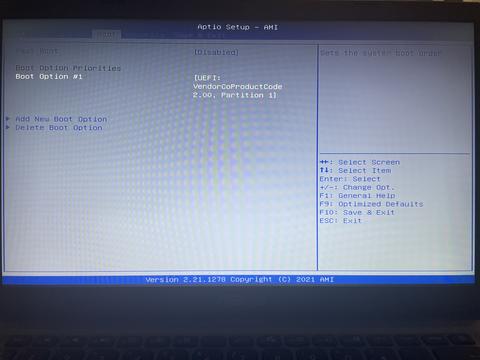 |
Asus X415F USB Boot Problemi
Asus X415F dizüstü bilgisayarında USB'den önyükleme yapmakta sorun yaşıyorsanız, aşağıdaki adımları izlemeyi deneyebilirsiniz:
- BIOS Ayarlarını Kontrol Et: Dizüstü bilgisayarınızı yeniden başlatın ve Asus boot menüsüne erişmek için F2 tuşuna basın. BIOS ayarlarına girin ve "Boot" sekmesine gidin.
- Önyükleme Sırasını Değiştir: Önyükleme sırasının en üstüne "Önyüklenebilir USB Aygıtı" seçeneğini taşıyın.
- Güvenli Önyüklemeyi Devre Dışı Bırak: BIOS ayarlarında "Güvenli Önyükleme" seçeneğini arayın ve devre dışı bırakın.
- Hızlı Önyüklemeyi Devre Dışı Bırak: "Hızlı Önyükleme" seçeneğini de varsa devre dışı bırakın.
- Değişiklikleri Kaydet: Yaptığınız değişiklikleri kaydetmek için F10 tuşuna basın.
Bu adımları izledikten sonra, USB'den önyükleme yapabilmeniz gerekir. Sorun devam ederse, aşağıdakileri kontrol edebilirsin:
- USB sürücü düzgün takılı mı?
- USB sürücü önyüklenebilir durumda mı?
- Dizüstü bilgisayarın BIOS'u güncel mi?
Tüm bu kontrolleri yaptıktan sonra hala önyükleme yapamıyorsanız, Asus teknik desteğiyle iletişime geçmen gerekebilir.






 Yeni Kayıt
Yeni Kayıt







 1 Mobil
1 Mobil
 Konudaki Resimler
Konudaki Resimler



 Hızlı
Hızlı 



















